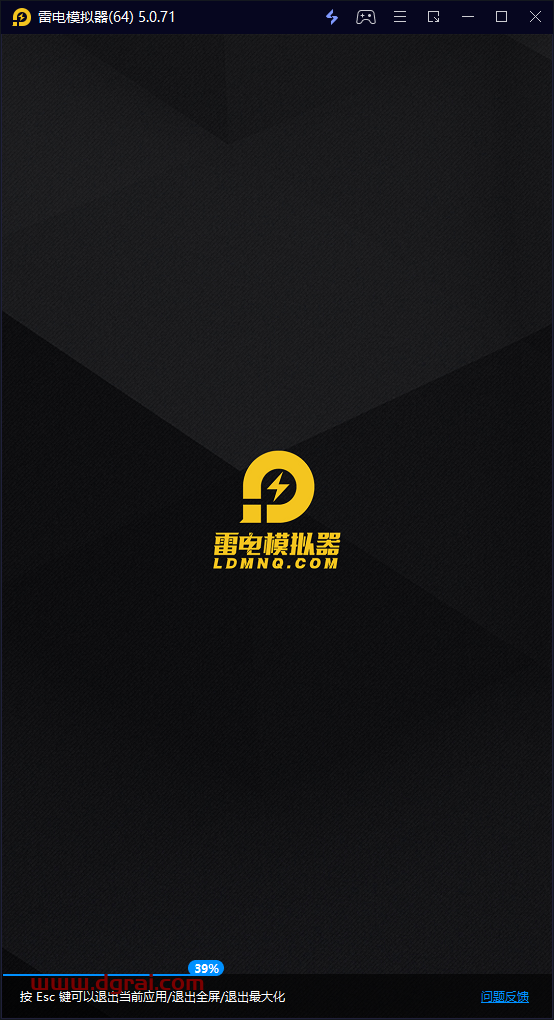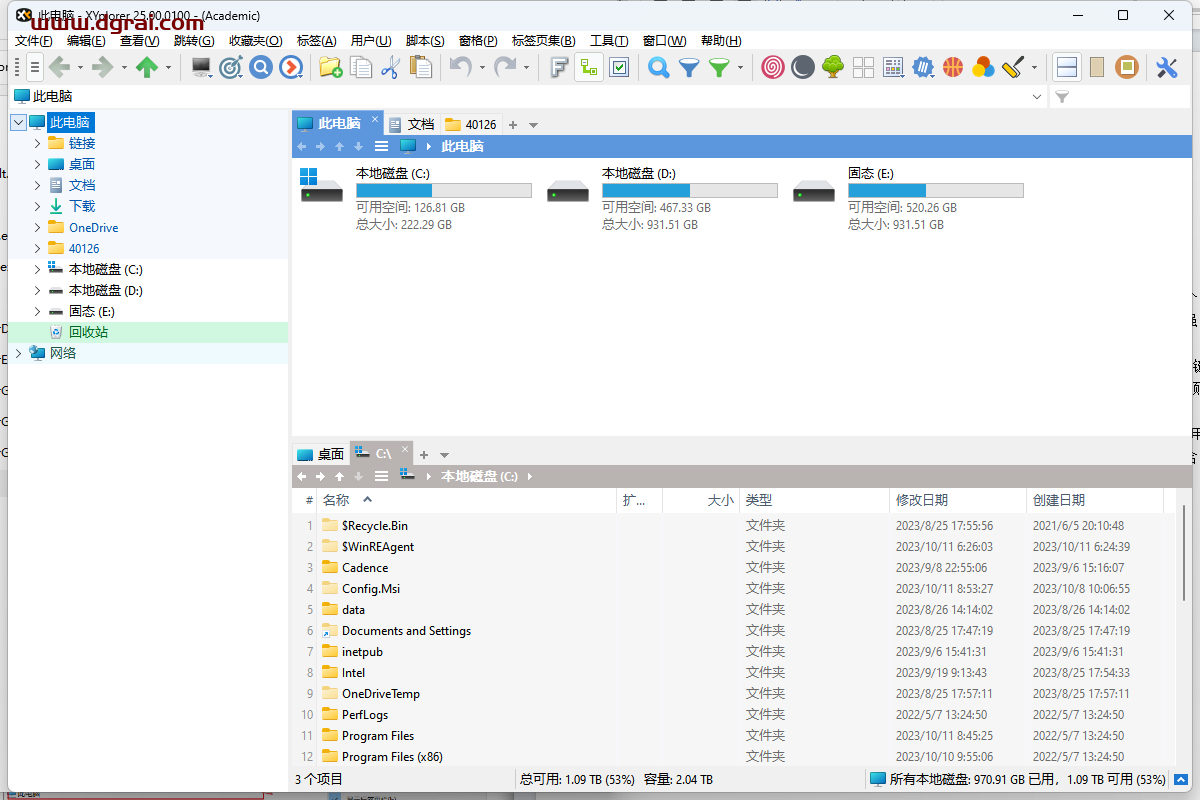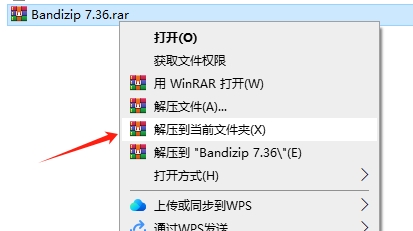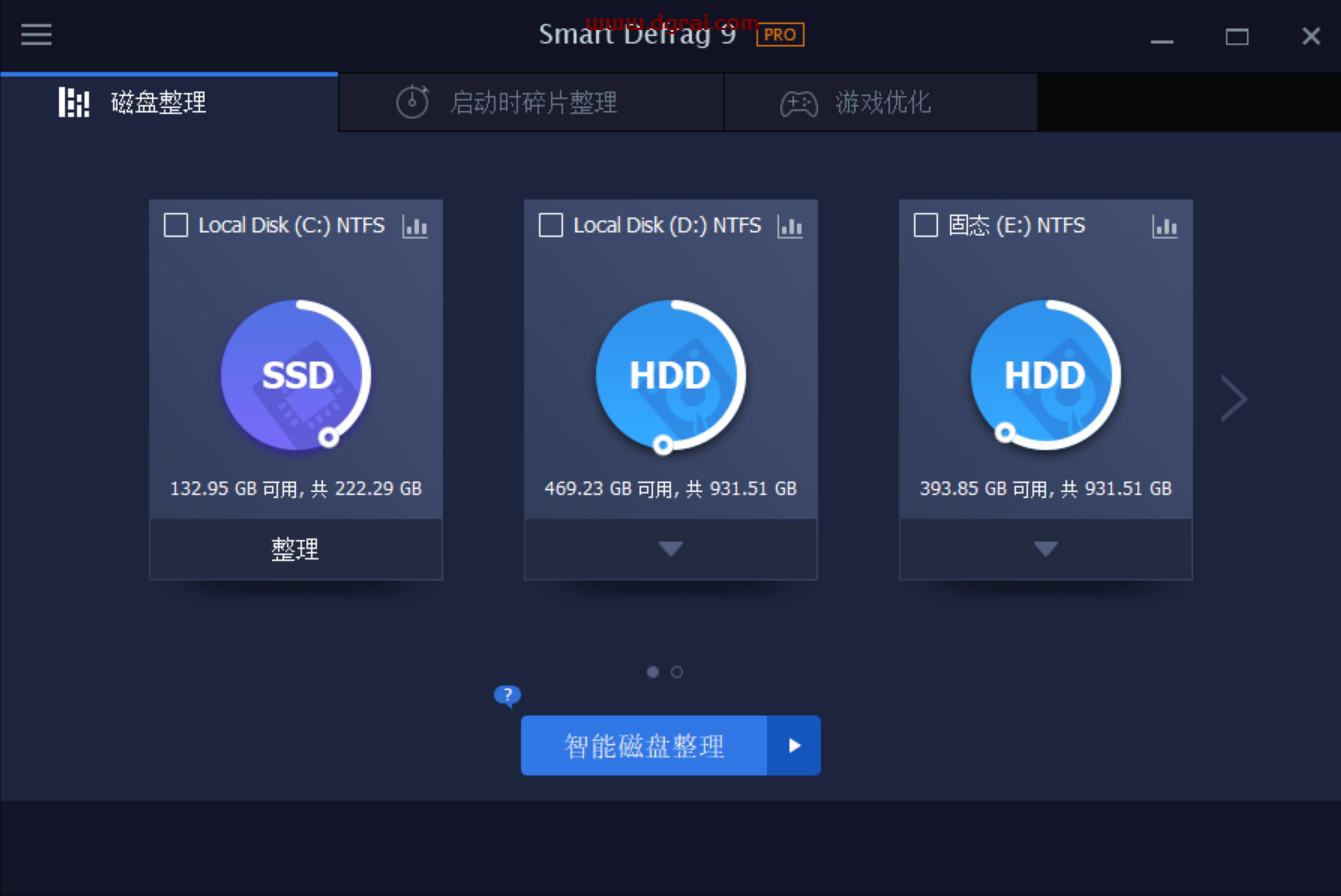软件介绍
Topaz ReMask v5是一款功能强大的抠图插件,以下是关于它的详细介绍:
一、软件概述
Topaz ReMask v5支持Windows和Mac系统,可以作为Photoshop的插件使用,也可以独立运行。它以其强大的抠图功能和简单易用的操作界面而受到广大设计师的喜爱。
二、主要特点
- 快速抠图:Topaz ReMask v5利用动作结合通道与蒙板来实现快速抠图,能够在短时间内完成高质量的抠图工作。
- 精确处理:针对毛发(如头发)、透明物体(如婚纱、玻璃瓶等)和树木等复杂物体的抠图,Topaz ReMask v5表现出色,能够保持细节完整,抠图效果精确。
- 彩色去污技术:该技术有助于解决颜色溢出问题,使得抠图后的图像更加干净、整洁。
- 更好的头发萃取技术:Topaz ReMask v5采用了先进的头发萃取技术,能够轻松提取头发等细微的图像细节,保持其完整状态。
- 精炼工具箱:提供了丰富的工具选项,如微调口罩和前景色等,方便用户对抠图结果进行进一步的优化和调整。
- 自动创建图层和面具选项:软件能够自动创建图层和面具选项,方便用户进行后续的图层管理和编辑工作。
- 双屏幕或四屏幕的可视掩模精度:支持双屏幕或四屏幕显示,提高了可视掩模的精度和抠图的准确性。
三、使用教程与兼容性
Topaz ReMask v5提供了详细的使用教程,即使没有Photoshop基础的用户也能轻松上手使用。它支持Photoshop CS6至CC 2024版本(各版本32/64位),以及Windows XP、Win 7、Win 8、Win 10(各版本32/64位)和Mac系统,确保了广泛的兼容性。
四、安装注意事项
在安装Topaz ReMask v5时,建议用户不要选择默认安装路径,而是将其安装到Photoshop插件目录Plug-ins下,以便在Photoshop中方便调用。
综上所述,Topaz ReMask v5是一款功能强大、操作简便的抠图插件,适用于广大设计师和摄影爱好者。
[WechatReplay]
下载地址
迅雷网盘
https://pan.xunlei.com/s/VOEDlGpqC5Po9lQ-dAwsORYpA1?pwd=h54x#
夸克网盘
https://pan.quark.cn/s/08f2fbe234f6
百度网盘
链接: https://pan.baidu.com/s/1_K989M4PHG30MJi14R4AsA?pwd=ubji
提取码: ubji
如需其他软件,请复制下方地址,到手机浏览器打开,搜索关键词即可获取 https://docs.qq.com/sheet/DSW9td0RsV3JsbHBH?tab=cnyyov
安装教程
第1步
将插件包下载到电脑本地,使用解压工具进行解压打开
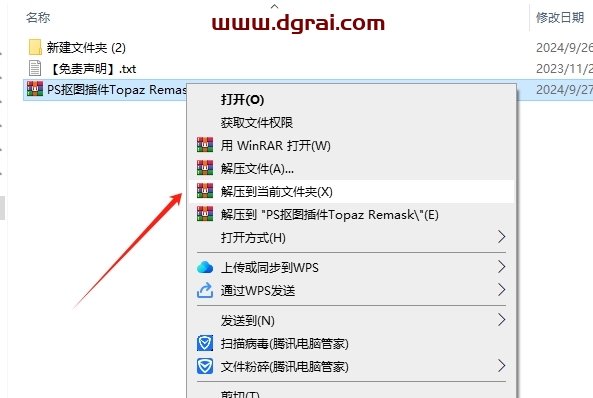
第2步
选择“1.安装原版topazremask_setup.exe”鼠标右键以管理员身份运行
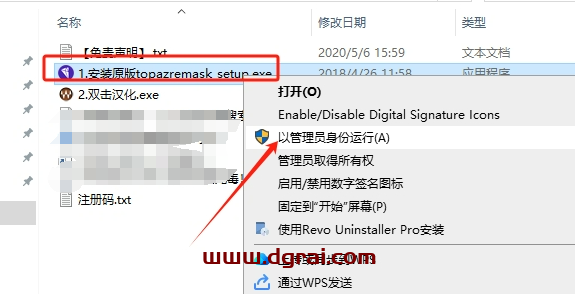
第3步
欢迎来到安装向导,点击Next
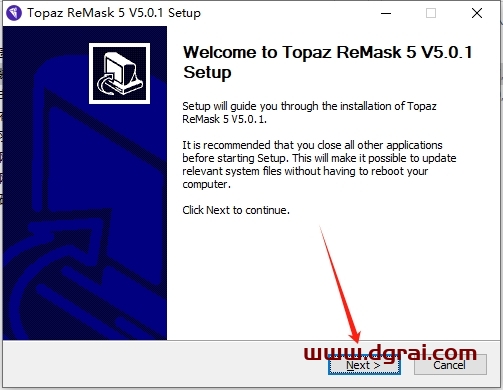
第4步
许可协议同意,点击I Agree
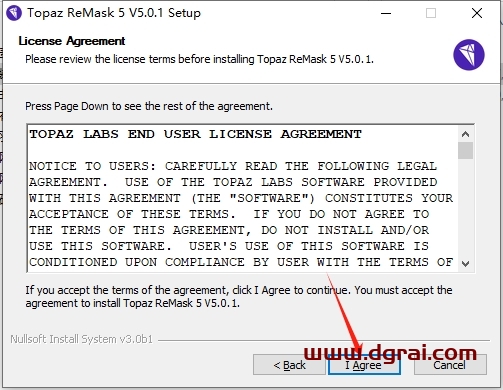
第5步
插件安装位置选择,这里一定要选择到PS安装目录位置下的Plug-ins文件夹,否则在PS中无法出现插件(具体:PS安装目录位置Plug-ins文件夹查找方法:选择你的ps软件,鼠标右键打开文件所在的位置进入安装目录位置,再在位置下找到Plug-ins文件夹),然后点击Install
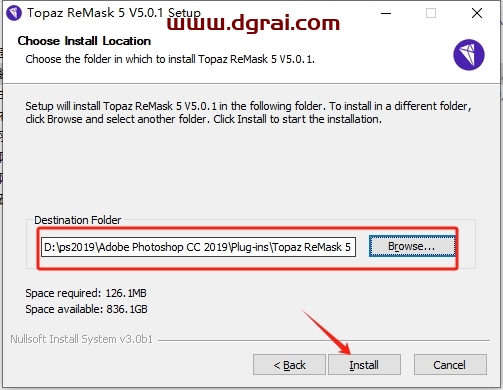
第6步
正在安装中,稍等
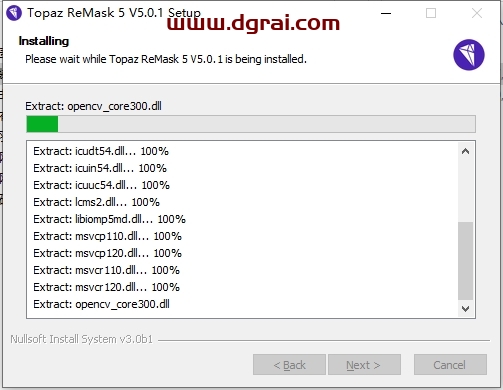
第7步
安装成功,将运行的选项取消,然后点击Finish
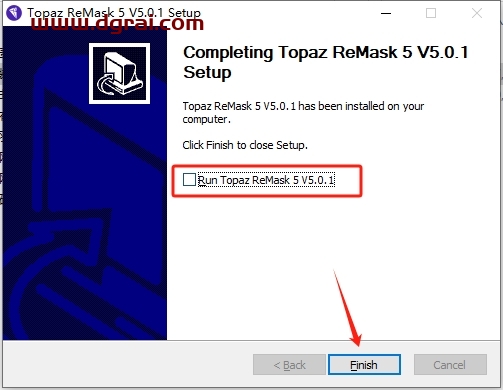
第8步
接着选择“2.双击汉化.exe”鼠标右键以管理员身份运行
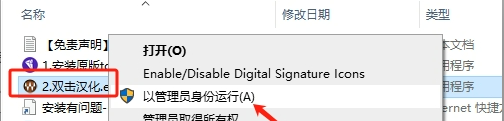
第9步
汉化位置,同样的要选择到PS安装目录位置Plug-ins文件夹里面(和步骤5一致),然后点击解压
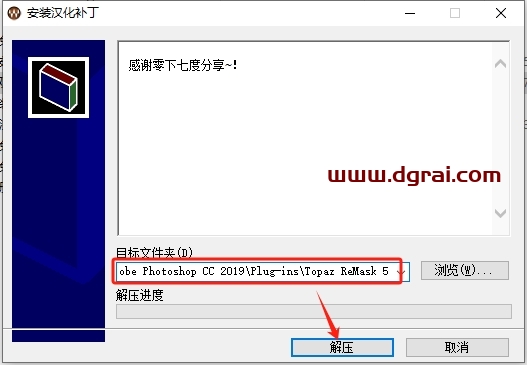
第10步
汉化破解中,点击全部选是
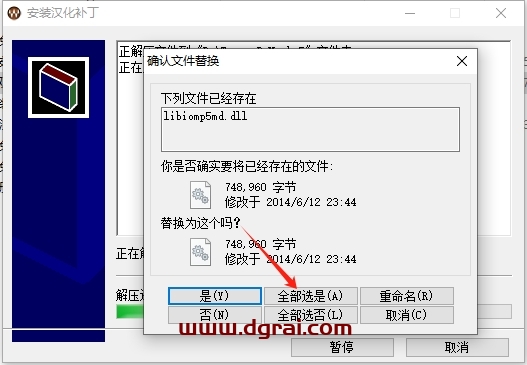
第11步
在电脑桌面也会生成一个Topaz ReMask 5 (64-bit)软件图标,双击打开
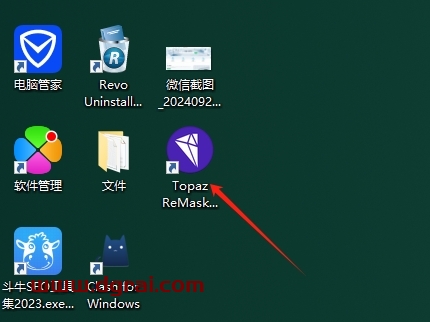
第12步
激活插件,输入激活码:396729-110613-671365-611287-805052 然后点击激活码按钮
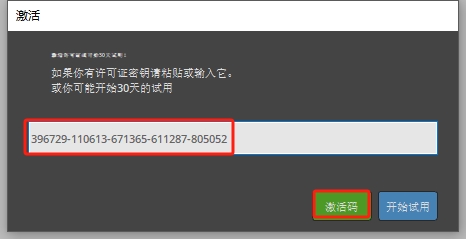
第13步
激活成功,点击OK
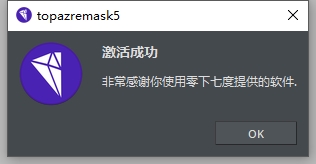
第14步
插件界面,关闭即可
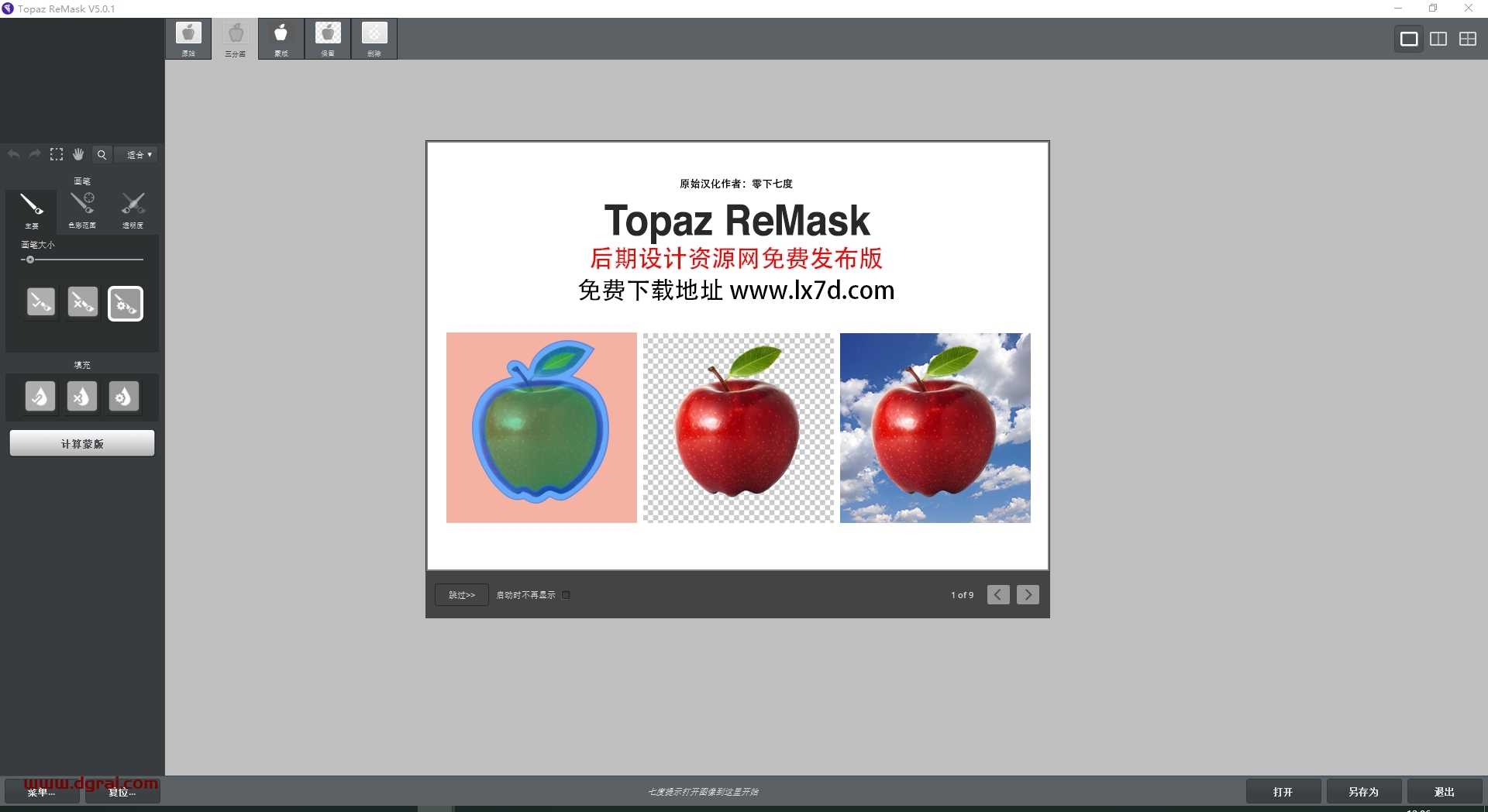
第15步
打开PS软件,新建文档,点击滤镜-七度汉化-Topaz ReMask 5…
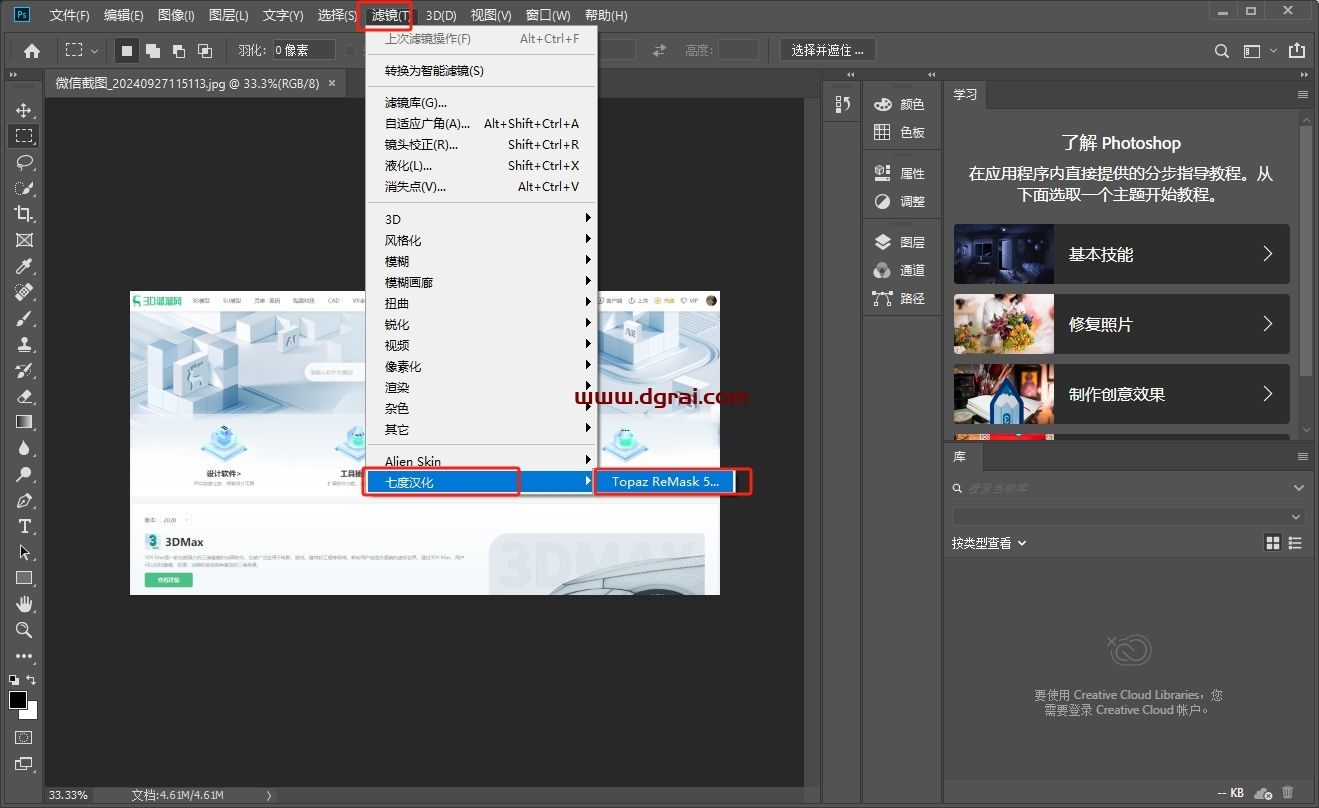
第16步
插件显示,此时即可开始使用了
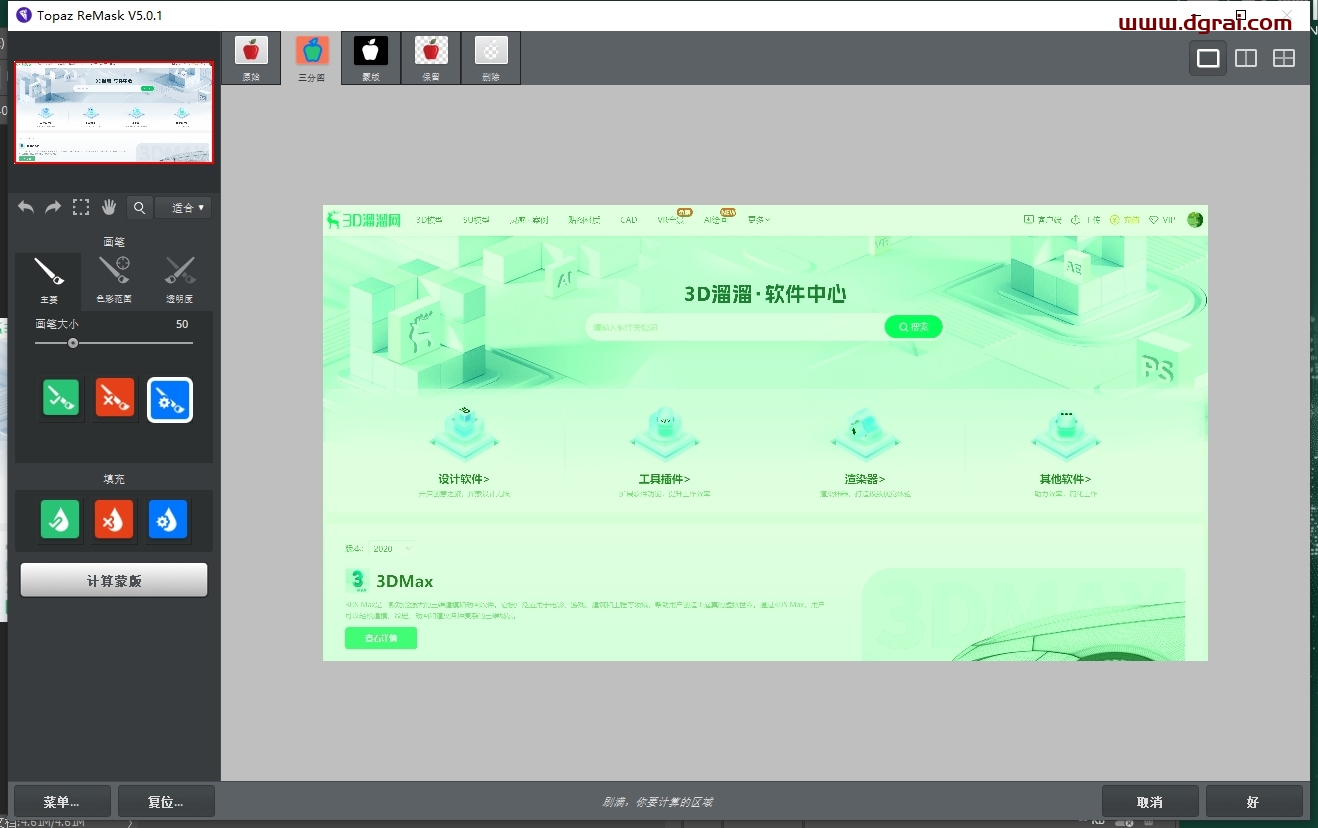
相关文章